Готовы или нет: всеобъемлющее руководство по удалению модов
Моды улучшают готовые или не опыт, но также могут представлять нестабильность и предотвратить многопользовательский состав с немодированными игроками. В этом руководстве подробно описывается, как полностью удалить все моды из вашей игры.
Удаление модов в готовых или нет
Независимо от вашего метода установки MOD (Nexus Mod Manager, Mod.io и т. Д.), Следуйте этим шагам:
- В внутриигровом меню мода, отписаться от всех активных модов. Это предотвращает повторную загрузку после удаления. Закройте игру.
- Удалить игровые моды: Откройте Steam, щелкните правой кнопкой мыши или не в вашей библиотеке, выберите свойства, затем установленные файлы и просмотрите. Перейдите к «Готово или нет»> «Контент»> «Пакс». Удалите все файлы и папки в каталоге Paks. Затем удалите саму папку «Paks».
- Найдите папку «Готово или нет», перейдите к «Готово или нет> Сохранить> paks
и удалите папкуpaks »внутри. - Это гарантирует, что не остается поврежденных файлов.
- Это не необходимо строго, но настоятельно рекомендуется, если вы не планируете снова использовать моды.
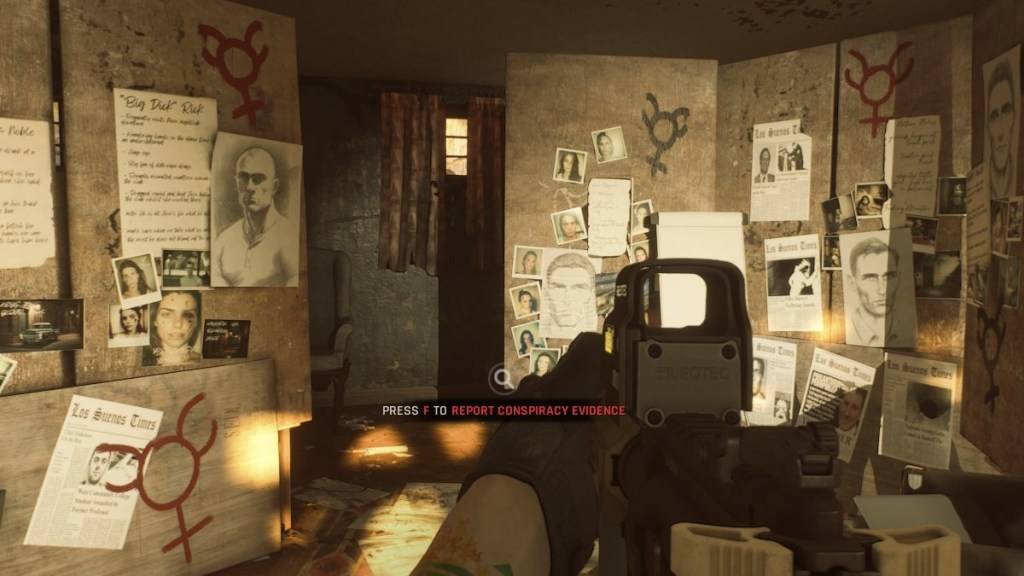
Зачем удалять моды?
В то время как моды предлагают ценные дополнения, они также могут привести к ошибкам, ошибкам и глючам. Чистый лист мода часто решает эти проблемы. Кроме того, моды предотвращают многопользовательскую пользу с друзьями, которые не установили те же моды. Удаление модов обеспечивает совместимость и более плавный игровой процесс в Интернете.
Готово или нет, теперь доступен на ПК.








![Taffy Tales [v1.07.3a]](https://imgs.xfsxw.com/uploads/32/1719554710667e529623764.jpg)











